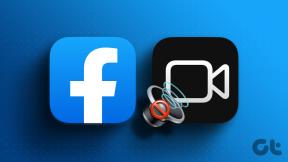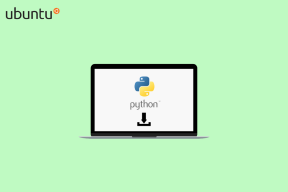Facebook でダークモードを有効または無効にする方法
その他 / / August 14, 2023
ダーク モードは新しい流行ではありませんが、一部のアプリはこれを有効にするためのネイティブ オプションの適応や追加が遅れています。 ただし、Facebook アプリを頻繁に使用する場合は幸運です。 デスクトップアプリとモバイルアプリを使用して Facebook のダークモードを有効または無効にする方法は次のとおりです。

Facebook でダーク モードを有効にすると、目が楽になるだけでなく、暗い環境でもアプリが見やすくなります。 バッテリーの節約にもなります。 ただし、特定のユーザーにとって、ダーク モードは適していません。 したがって、好みに応じて、Facebook のダークモードを有効または無効にすることができます。 その方法を説明しましょう。
Facebookデスクトップアプリでダークモードを有効または無効にする方法
Facebook デスクトップ アプリには、ダーク モードを有効にするネイティブ メニュー オプションがあります。 さらに、Windows デバイスの設定でも Facebook がダーク モードに変更されます。 そこで、両方の方法を使用する方法を説明します。
1. 設定を使用して Facebook をダークにする
ステップ1: 任意の Web ブラウザで Facebook を開きます。
ステップ2: 右上隅にあるプロフィールアイコンをクリックします。
ステップ 3: オプションから「ディスプレイとアクセシビリティ」をクリックします。

ステップ 4: 「オン」を選択します。

これにより、Facebook はすぐにダークモードになります。 デバイスのテーマに従う場合は「自動」を選択し、Facebook のダークモードをオフにする場合は「オフ」を選択することもできます。
2. Windows 設定を使用する
注記: これは、Facebook デスクトップ アプリのダーク モード設定が自動に設定されている場合にのみ機能します。
ステップ1: デスクトップ上の任意の場所を右クリックし、「個人用設定」をクリックします。
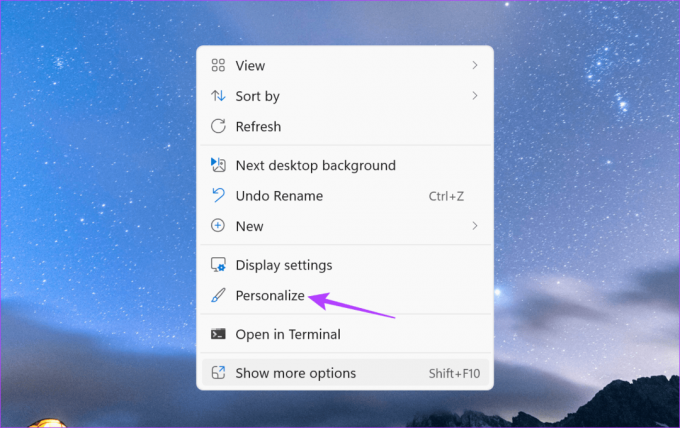
ステップ2: ここで、「色」をクリックします。

ステップ 3: 「モードを選択」ドロップダウンメニューをクリックします。

ステップ 4: 次に、「ダーク」を選択します。

この意志 Windows 11 でダーク モードをオンにする デバイスを削除し、Facebook も暗くします。 ライト モードに戻したい場合は、[モードを選択] ドロップダウン メニューから [ライト] を選択します。
こちらもお読みください:Windows 11がダークモードでスタックする問題を修正する方法
Facebookモバイルアプリでダークモードをオンまたはオフにする方法
Facebook デスクトップ アプリを使用するときと同様に、Facebook モバイル アプリを使用するときにダーク モードをオンにすることもできます。 さらに、デバイスの設定メニューを使用して、Facebook モバイル アプリのダーク モードをオンにすることもできます。
以下の手順に従ってください。
1. Facebook アプリの設定を使用する
ステップ1: Facebook モバイル アプリを開きます。
ステップ2: 右上隅にあるハンバーガー メニュー アイコンをタップします。 iOS ユーザーは、右下隅にあるプロフィール アイコンをタップします。
ステップ 3: 下にスクロールして「設定とプライバシー」をタップします。
ステップ 4: 次に、「設定」をタップします。

ステップ5: ここで、「ダークモード」オプションをタップします。
ステップ6: 「オン」を選択します。

これにより、Facebook がダークモードに変更されます。 「オフ」をタップしてダークモードをオフにすることもできます。
2. Android 設定の使用
注記: この機能を使用するには、Facebook Android アプリが「システム設定を使用する」に設定されていることを確認してください。
ステップ1: 「設定」を開き、「ディスプレイ」をタップします。
ステップ2: 「ダーク」をタップします。

これにより、Android デバイスのシステム全体でダーク モードが有効になります。 ただし、オフにしたい場合は、上記の手順に従って [ライト] を選択してください。
3. iPhoneの設定を使用する
注記: 続行する前に、Facebook iOS アプリが「システム設定を使用」に設定されていることを確認してください。
ステップ1: iPhone で「設定」を開きます。
ステップ2: ここで「ディスプレイと明るさ」をタップします。
ステップ 3: 次に、「ダーク」をタップします。

iPhone でシステム全体でダークモードを有効にすると、Facebook アプリもそれに倣います。 オフにしたい場合は、ディスプレイと明るさの設定を再度開き、ライトを選択します。
こちらもお読みください: iPhoneとiPadのダークモードをオフにする方法
Facebook ダークモードの管理に関する FAQ
いいえ、Facebook ダークモード設定は Facebook メッセンジャー アプリには影響しません。
経験しているなら Facebook でダークモードを使用する際の問題, まずはFacebookを手動でダークモードに変更します。 Facebook アプリを強制終了して再起動して、一時的なバグや不具合を修正することもできます。 さらに、利用可能なアプリのアップデートがあるかどうかを確認してください。 アップデートのインストールを完了し、問題が修正されたかどうかを確認します。
目を守る
ダークモードは目の疲れを軽減し、デバイスのバッテリー使用量を軽減します。 ただし、慣れていない場合は、オフにすることもできます。 したがって、この記事が Facebook 使用時にダーク モードを有効または無効にするすべての方法を理解するのに役立つことを願っています。 さらに、次のことができることをご存知ですか? 誰にも知られずに Facebook DP を変更する?
最終更新日: 2023 年 8 月 9 日
上記の記事には、Guiding Tech のサポートに役立つアフィリエイト リンクが含まれている場合があります。 ただし、編集上の完全性には影響しません。 コンテンツは公平かつ本物のままです。

によって書かれた
根っからのライターである Ankita は、Guiding Tech で Android と Windows のエコシステムについて書くのが大好きです。 自由時間には、テクノロジー関連のブログやビデオを閲覧しています。 そうでない場合は、彼女がラップトップに鎖でつながれて、締め切りを守り、台本を書き、番組(言語を問わず!)を見ている様子が見られるでしょう。